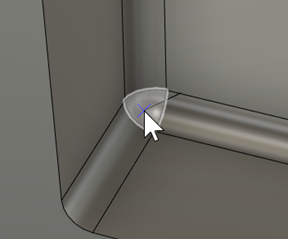Festlegen der Werkzeugausrichtung für die 3+2-Bearbeitung
Erweitern Sie im Dialogfeld der Operation, die Sie verwenden, auf der Registerkarte Multi-Achsen die Gruppe Werkzeugausrichtung.
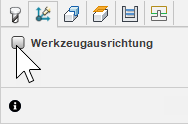
Wählen Sie in der Dropdown-Liste Werkzeugausrichtung eine Option aus. Die folgenden Schritte beschreiben das Vorgehen beim Auswählen der häufig verwendeten Option Z-Achse/Ebene und X-Achse auswählen.
Wählen Sie bei aktiver Schaltfläche Z-Achse eine Fläche aus, die den Bearbeitungsbereich enthält. Durch Auswahl einer Fläche wird die Achse lotrecht zur Fläche festgelegt.
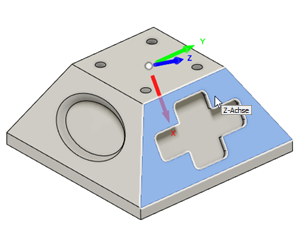
(Optional) Um die Richtung der Z-Achse umzukehren, wählen Sie Z-Achse umkehren aus.
Wählen Sie bei aktiver Schaltfläche X-Achse eine Kante aus, um die Richtung der X-Achse zu definieren. Durch Auswahl einer Kante wird die Achse parallel zur Kante festgelegt.
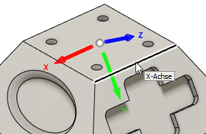
(Optional) Um die Richtung der X-Achse umzukehren, wählen Sie X-Achse umkehren aus.
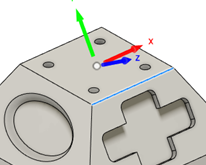
(Optional) Um die Position des Ursprungs zu ändern, wählen Sie eine Option aus der Dropdown-Liste Ursprung aus. Wählen Sie dann je nach Option einen Punkt im Ansichtsbereich als Position des Ursprungs aus.
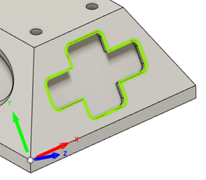
(Optional) Um zu ermitteln, welche Bereiche für das Werkzeug bei der aktuell festgelegten Ausrichtung verfügbar sind, klicken Sie neben Verfügbarkeitsanalyse auf Vorschau.
Drehen, Neigen, An Ansicht ausrichten und Flächennormale
Zusätzlich zu den oben beschriebenen Schritten können Sie die Optionen Drehen, Neigen, An Ansicht ausrichten und Flächennormale verwenden, um die Werkzeugausrichtung festzulegen, insbesondere für Bauteile mit eingeschränkter Referenzgeometrie.
An Ansicht ausrichten: Richtet die Werkzeugausrichtung an der aktuellen Ansichtsrichtung aus.
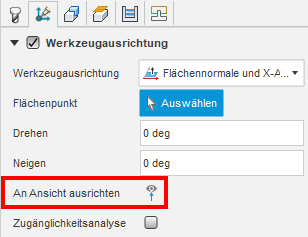
Neigen und Drehen: Passen Sie die Werkzeugausrichtung mithilfe der Manipulatoren im Ansichtsbereich an.
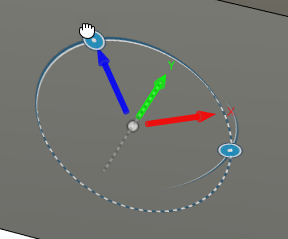
Flächennormale: Richtet das Werkzeug lotrecht am ausgewählten Punkt auf der Fläche aus.